Nuxt.js ダッシュボードを使用すると、アプリケーションのエラー率、初期ページ読み込み平均、ルートの変更、スループット、JavaScript エラーのあるページビューを簡単に追跡できます。 当社のインフラストラクチャエージェントと Vue を使用して構築された Nuxt.js ダッシュボードを使用すると、重要な情報を 1 か所で表示できます。
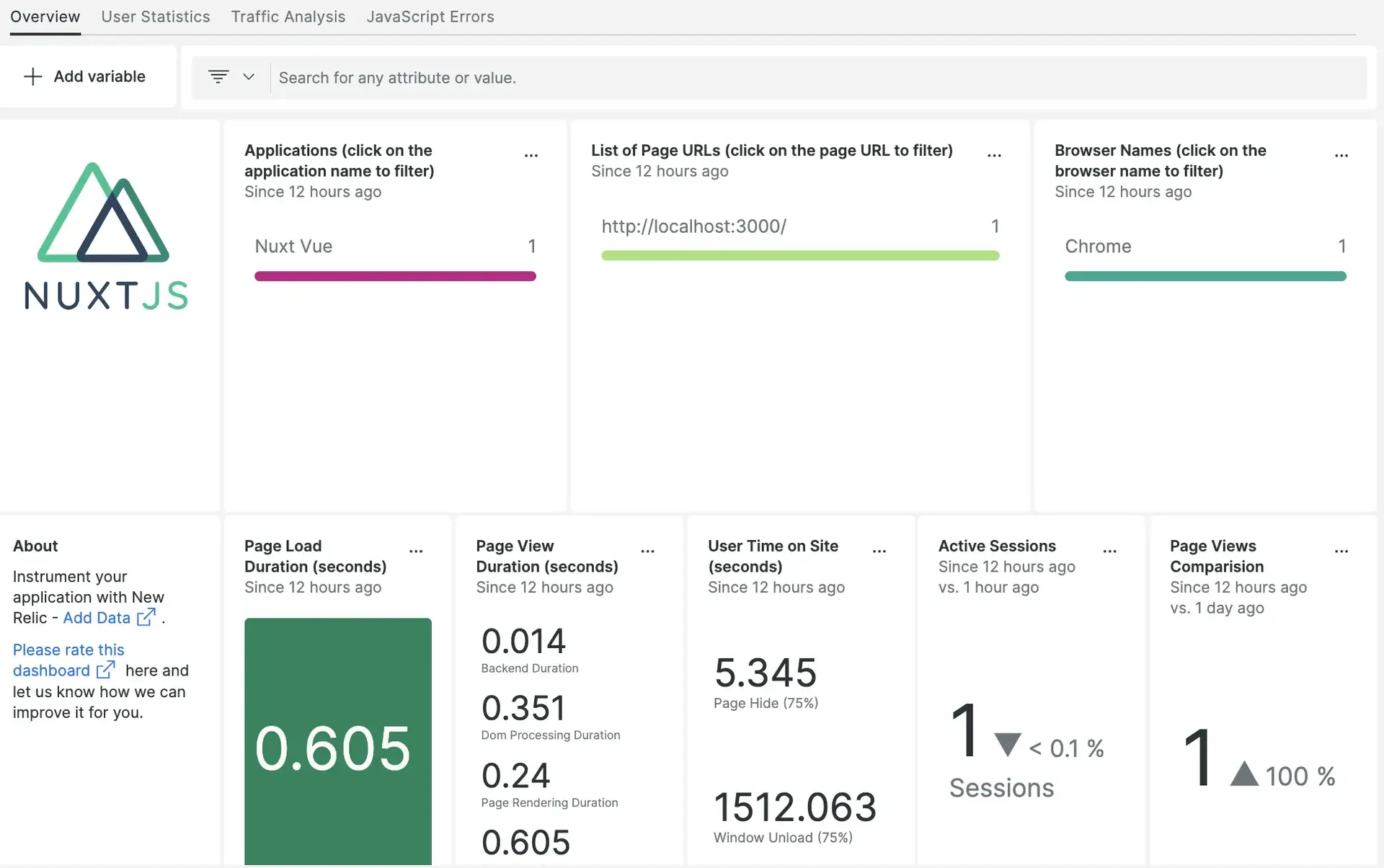
1. Infrastructureエージェントのインストール
New Relicにデータを取り込む前に、まずInfrastructureエージェントをインストールする必要があります(インストール済みの場合は、この手順をスキップできます)。これにより、New Relicはデータを収集し、アプリケーションエラー率、スループット、JavaScriptエラーのあるページビューをダッシュボードに表示できます。この手順はオプションですが、すべてのホストとブラウザモニタリングデータを表示するには、Infrastructureエージェントをインストールすることを強くお勧めします。
Infrastructureエージェントをインストールするには、次の2つの方法があります。
- ガイド付きインストールに従って、Infrastructureエージェントを使用してシステムをインストゥルメントします。
- コマンドラインを使用してInfrastructureエージェントをインストールします。
2. Vueブラウザモニタリングのインストール
インフラストラクチャエージェントをインストールしたら、次のステップはbrowserをインストールすることです。 one.newrelic.comより:
クリック
Integrations & Agents
クリック
Browser & mobile
Vue
をクリックし、指示に従って手順 3 で使用する JavaScript コード スニペットを生成します。 ブラウザ監視エージェントと Vue インテグレーションは本質的に同じサービスを提供しますが、Vue インテグレーションは JavaScript (Nuxt.js のフレームワーク) に特化しています。 JavaScript 固有ではない他のサービスを監視する場合は、ブラウザ監視エージェントを使用する必要があります。
3. インテグレーションの設定
Nuxt.jsアプリケーションにJavaScriptスニペットを追加するには:
nuxt.jsアプリケーションの
staticフォルダーにJavaScriptファイルを作成します。
bash$touch <FILENAME>.js新しく作成されたJavaScriptファイルに関数を作成して、生成済みスクリプトを関数内に追加します。
function FUNCTION_NAME() {// GENERATED SCRIPT IS PASTED HERE BY REMOVING OPENING AND CLOSING <script> TAGS>}FUNCTION_NAME();以下のコードスニペットをコピーし、
nuxt.config.jsファイルのHEADER tagに貼り付け、関数名とファイル名を更新します。__dangerouslyDisableSanitizers: ["script"],script: [{hid: "<FUNCTION_NAME>",src: "/<FILENAME>.js",defer: true,type: "text/javascript",charset: "utf-8",},],アプリケーションを再起動します。
4. one.newrelic.comでのアプリケーションの監視
これで、ナビゲーション バーからBrowserを選択すると、 one.newrelic.comでアプリケーションを確認できるようになります。 アプリケーションを選択すると、 one.newrelic.comプラットフォームでキャプチャされたすべてのメトリックが表示されます。 次のクエリを使用して、NRQL でデータを表示することもできます。
SELECT firstPaint FROM PageView次は何ですか?
NRQL クエリの作成とダッシュボードの生成の詳細については、次のドキュメントをご覧ください。
基本的なクエリと高度なクエリを作成するためのクエリ ビルダーの概要。
の表示モードを調整したり、ダッシュボードにコンテンツを追加したりします。